
V této příručce - 5 způsobů, jak zadat ovládací panel Windows 10 a Windows 8.1, z nichž některé fungují v systému Windows 7. a zároveň video s demonstrací těchto metod na konci. Samostatné pokyny: Jak otevřít ovládací panel Windows 10.
Poznámka: Upozorňujeme, že v převážné většině článků (a zde a na jiných stránkách) při určování určité položky v ovládacím panelu je povoleno v zobrazení "Ikony", zatímco výchozí v systému Windows obsahuje druhy kategorie " . Doporučuji to vzít v úvahu a okamžitě přepnout na ikony (v poli "Zobrazit" v horní části vpravo na ovládacím panelu).
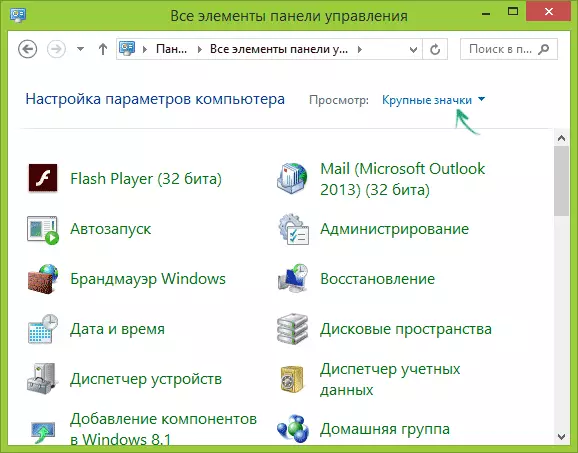
Otevřete ovládací panel přes "RUN"
Dialogové okno "Run" je přítomen ve všech nejnovějších verzích systému Windows OS a je nazýván kombinací Win + R (kde Win je klíč s znakem OS).
Prostřednictvím "Run" můžete spustit cokoliv, včetně ovládacího panelu.

Chcete-li to provést, jednoduše zadejte ovládací prvek slov ve vstupním poli a poté stiskněte tlačítko "OK" nebo klávesu Enter.
Mimochodem, pokud z nějakého důvodu, proč jste potřebovali otevřít ovládací panel přes příkazový řádek, můžete také jednoduše zápisovat a stiskněte klávesu Enter.
Existuje další příkaz, se kterými můžete zadat ovládací panel pomocí "Spustit" nebo přes příkazový řádek: Průzkumník Shell: ControlPanFolder

Rychlé přihlášení do ovládacího panelu Windows 10 a Windows 8.1
Aktualizace: V posledních verzích systému Windows 10 je ovládací panel ztracen z nabídky Win + X, ale může být vrácena: Jak vrátit ovládací panel do kontextového kontextového kontextu systému Windows 10.
V systému Windows 8.1 a Windows 10 se můžete dostat do ovládacího panelu doslova v jednom nebo dvou kliknutí. Pro tohle:
- Stiskněte tlačítko Win + X nebo klepněte pravým tlačítkem myši na tlačítko Start.
- V nabídce, která se zobrazí, vyberte "Ovládací panely".

V systému Windows 7 však lze provést ne méně rychle - položka je ve výchozím nastavení přítomna v menu "Start".
Používáme vyhledávání
Jedním z nejzávažnějších způsobů, jak provozovat něco, co nevíte, jak se otevřít v systému Windows, chcete-li použít vložené funkce vyhledávání.
V systému Windows 10 je vyhledávací pole odečteno ve výchozím nastavení na hlavním panelu. V systému Windows 8.1 můžete stisknout klávesy Win + S nebo jednoduše spustit psát text při počáteční obrazovce (s aplikačními dlaždice). A v systému Windows 7 je toto pole v dolní části menu "Start".

Pokud právě začnete psát "Ovládací panely", pak ve výsledcích vyhledávání budete rychle zobrazit požadovanou položku a můžete jej spustit, stačí kliknout.
Kromě toho, když používáte tuto metodu v systému Windows 8.1 a 10, můžete klepnout pravým tlačítkem myši na položku Ovládací panely a vyberte položku "Secure Taskbar", abyste jej mohli rychle spustit v budoucnu.
Všiml jsem si, že v některých předběžných sestavách oken, stejně jako v některých dalších případech (například po nastavení jazyka jazyka), ovládací panel je pouze na zadání "Ovládací panely".
Vytvoření štítku pro spuštění
Pokud často potřebujete přístup k ovládacím panelu, můžete jednoduše vytvořit zástupce pro ruční spuštění. Chcete-li to provést, klepněte pravým tlačítkem myši na plochu (nebo v libovolné složce), vyberte možnost "Vytvořit" - "Label".
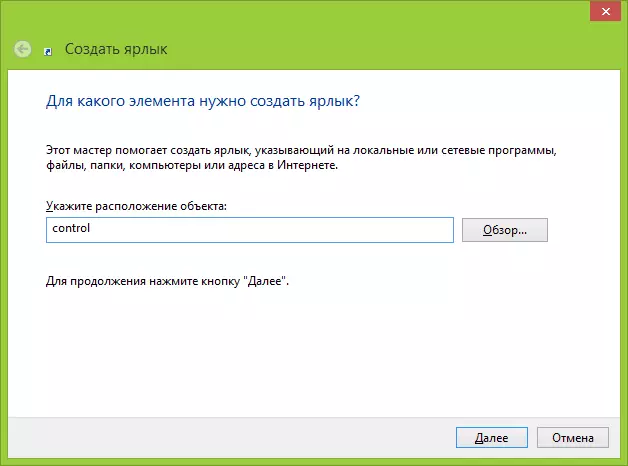
Poté, v poli "Určete umístění objektu", zadejte jednu z následujících možností:
- Řízení
- Explorer Shell: ControlPanfolder
Klepněte na tlačítko "Další" a zadejte požadovaný zobrazovaný název zástupce. V budoucnu prostřednictvím vlastností zástupce můžete také změnit ikonu, pokud je to žádoucí.
Horké klávesy pro otevření ovládacího panelu
Ve výchozím nastavení systém Windows neposkytuje kombinaci klávesových zkratek pro otevření ovládacího panelu, ale můžete jej vytvořit, a to i bez použití dalších programů.
Chcete-li to provést, postupujte takto:
- Vytvořit zástupce, jak je popsáno v předchozí části.
- Klikněte pravým tlačítkem myši na zástupce, vyberte možnost "Vlastnosti".
- Klikněte v poli rychlé výzvy.
- Stiskněte požadovanou kombinaci kláves (požadované Ctrl + Alt + Klíč).

- Klepněte na tlačítko OK.
Dokončit, nyní stisknutím této kombinace, kterou zvolíte, bude spuštěn ovládací panel (stačí smazat zástupce).
Video - Jak otevřít ovládací panel
Nakonec, video instrukce na spuštění ovládacího panelu, který zobrazuje všechny výše uvedené metody.
Doufám, že tyto informace byly užitečné pro začínající uživatele, a zároveň pomohl vidět, že téměř všechno v oknech může být provedeno daleko od jednoho způsobu.
